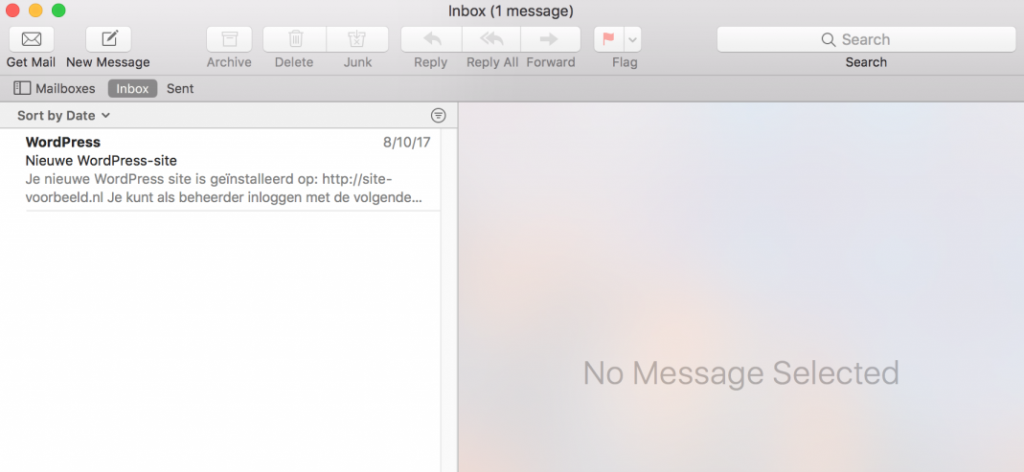In dit artikel lees je hoe je je e-mailadres bij instelt in de ‘Mail‘-applicatie voor macOS. (Screenshots zijn gebaseerd op MacOs Sonoma 14.3)
Stap 1
Wanneer je de Mail applicatie voor het eerst opstart, kun je direct kiezen om een e-mailadres in te stellen (Zie stap 2).
Als je al een e-mailadres hebt toegevoegd via Mail, klik dan eerst links boven op ‘Mail’ en daarna op ‘Voeg account toe’.
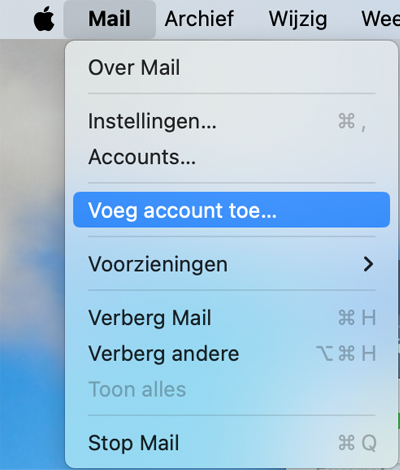
Stap 2
In dit venster kies je voor ‘Kies een Mail-accountaanbieder’. Klik vervolgens op ‘Ga door’.
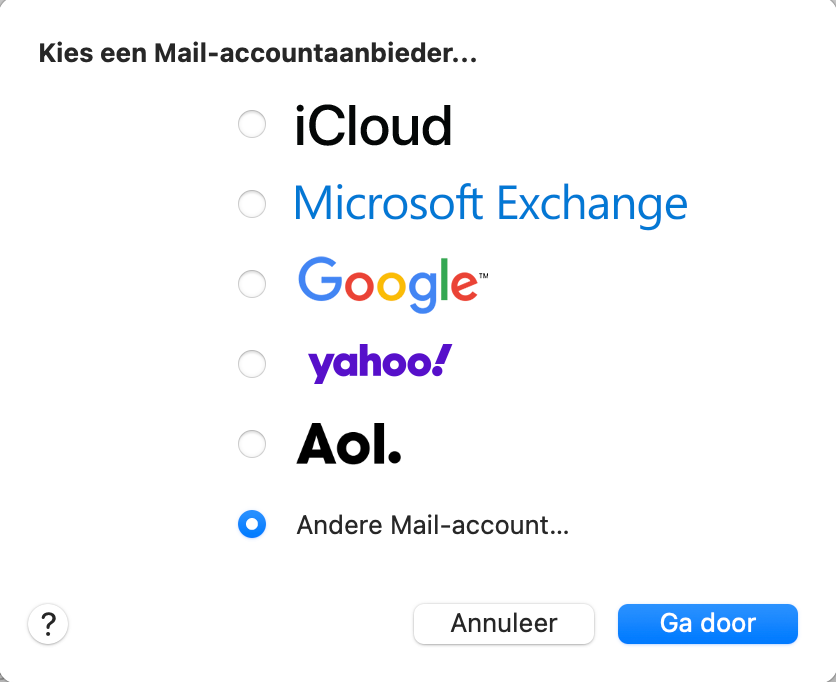
Stap 3
In het volgende venster vul je de algemene gegevens van jouw e-mailadres in.
- Bij ‘Naam‘ geef je op onder welke naam je e-mail wil versturen.
- Bij ‘E-mailadres‘ vul je jouw e-mailadres in.
- Bij ‘Wachtwoord‘ vul je het wachtwoord van jouw e-mailadres in.
Na het invullen van deze gegevens klik je op ‘Log in‘.
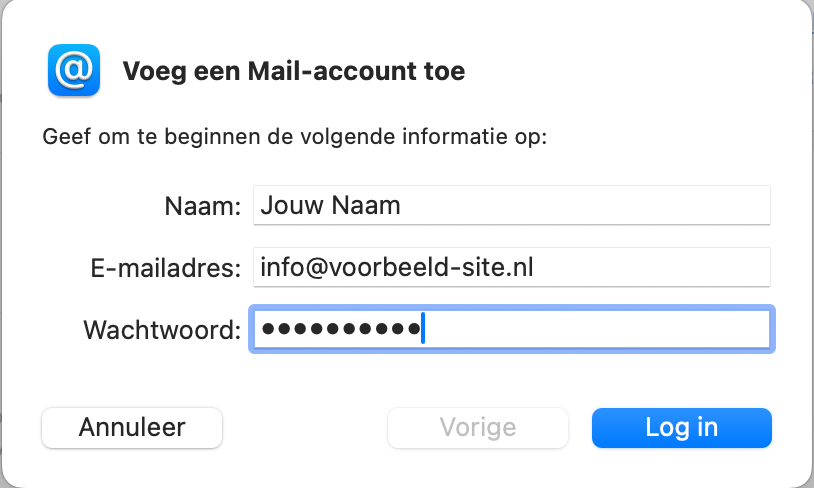
Stap 4
Om het e-mailaccount nu te verifiëren, vul je de gegevens in van de inkomende en uitgaande mailserver.
In dit voorbeeld geven we aan hoe je jouw e-mailadres als IMAP-account kunt instellen.
- Kies naast ‘Type account‘ voor IMAP.
- Naast ‘Server Inkomende e-mail‘ vul je mail.jouwdomeinnaam.nl in.
- Naast Server uitgaande e-mail‘ vul je mail.jouwdomeinnaam.nl in.
(Vervang jouwdomeinnaam.nl voor het door jouw gebruikte domein)
Na het invullen van deze gegevens klik je op ‘Log In‘.
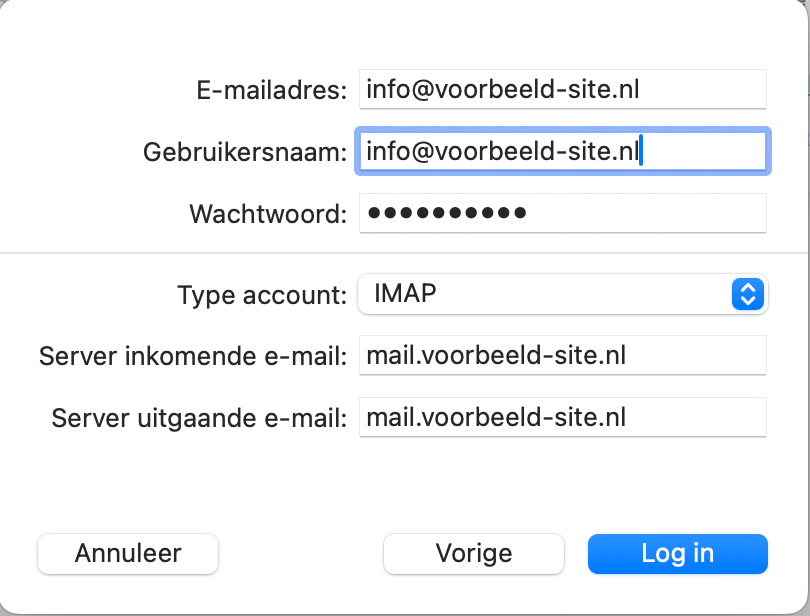
Stap 5
Kies nu welke apps je aan het e-mailaccount wil koppelen en klik op ‘Klaar’.
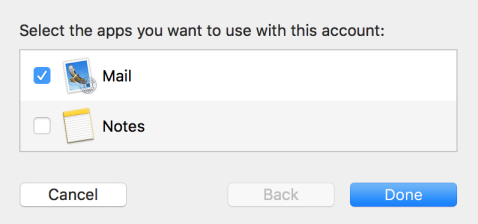
De configuratie van jouw e-mailadres is nu voltooid. Je kunt nu naar wens jouw e-mailadres benaderen binnen Mail voor MacOS!